 Software-Tutorial
Software-Tutorial
 Computer Software
Computer Software
 So ändern Sie die Hintergrundfarbe von Fotos in iSee. Tutorial zum Ändern der Hintergrundfarbe von Fotos in iSee
So ändern Sie die Hintergrundfarbe von Fotos in iSee. Tutorial zum Ändern der Hintergrundfarbe von Fotos in iSee
So ändern Sie die Hintergrundfarbe von Fotos in iSee. Tutorial zum Ändern der Hintergrundfarbe von Fotos in iSee
Wie ändere ich die Hintergrundfarbe von Fotos mit iSee? Dies ist eine Frage, die viele Freunde kürzlich dem PHP-Editor Apple gestellt haben. Zu diesem Zweck hat der Herausgeber das folgende Tutorial zusammengestellt, das die Methode zum Ändern der Hintergrundfarbe von Fotos in iSee ausführlich vorstellt und den Lesern dabei helfen soll. Bitte lesen Sie weiter, um die spezifischen Schritte zu erfahren:
Wie ändere ich die Hintergrundfarbe von Fotos mit iSee? Tutorial zum Ändern der Hintergrundfarbe von Fotos mit iSee
1 Nachdem Sie isee Picture Expert per Doppelklick geöffnet haben, suchen Sie den Ordner, in dem die Bilder auf der Seite gespeichert sind, öffnen Sie den Ordner und wählen Sie das gewünschte Bild aus Sie möchten das Bild bearbeiten und doppelklicken sofort auf die Bearbeitungsseite, wie in der Abbildung unten gezeigt.

2. Nach der Eingabe müssen wir auf die Registerkarte [Bildanpassung] in der Menüleiste klicken, wie in der Abbildung unten gezeigt.

3. Dann müssen wir in der geöffneten Dropdown-Option die Option [Hintergrund ausschneiden] auswählen und mit der linken Maustaste klicken, wie in der Abbildung gezeigt Abbildung unten.

Als nächstes rufen wir die Seite zum Ausschneiden des Hintergrunds auf. Klicken Sie auf dieser Seite auf das Werkzeug [Freie Auswahl] und dann auf das Bild . Wählen Sie den Zeichenrahmen auf dem Bildschirm aus, wie im Bild unten gezeigt.
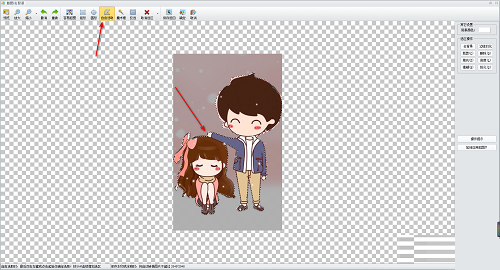
5. Zu diesem Zeitpunkt klicken wir im Seitenfenster rechts auf die Schaltfläche [Hintergrund entfernen], wie in der Abbildung unten gezeigt.

6. Im sich öffnenden Fenster markieren wir [Nicht ausgewählter Bereich] und klicken dann auf die Schaltfläche „OK“, um den Hintergrund zu entfernen, wie in der Abbildung unten gezeigt.
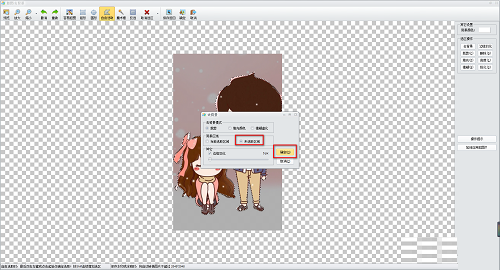
7. Zu diesem Zeitpunkt können Sie sehen, dass die Hintergrundfarbe unseres Bildes entfernt wurde. Anschließend können Sie die Hintergrundfarbe des Bildes ändern. Klicken Sie dazu auf [Hintergrund]. in der oberen rechten Ecke auf die Schaltfläche „Farbe“ (siehe Abbildung unten).

8 Im sich öffnenden Fenster können Sie die gewünschte Farbe auswählen und auf die Schaltfläche „OK“ klicken, um sie festzulegen Abbildung unten.

9. Nach Abschluss können wir oben auf die Schaltfläche [Speichern und Zurück] klicken, um das Bild zu speichern, wie in der Abbildung unten gezeigt.

Das obige ist der detaillierte Inhalt vonSo ändern Sie die Hintergrundfarbe von Fotos in iSee. Tutorial zum Ändern der Hintergrundfarbe von Fotos in iSee. Für weitere Informationen folgen Sie bitte anderen verwandten Artikeln auf der PHP chinesischen Website!

Heiße KI -Werkzeuge

Undresser.AI Undress
KI-gestützte App zum Erstellen realistischer Aktfotos

AI Clothes Remover
Online-KI-Tool zum Entfernen von Kleidung aus Fotos.

Undress AI Tool
Ausziehbilder kostenlos

Clothoff.io
KI-Kleiderentferner

Video Face Swap
Tauschen Sie Gesichter in jedem Video mühelos mit unserem völlig kostenlosen KI-Gesichtstausch-Tool aus!

Heißer Artikel

Heiße Werkzeuge

Notepad++7.3.1
Einfach zu bedienender und kostenloser Code-Editor

SublimeText3 chinesische Version
Chinesische Version, sehr einfach zu bedienen

Senden Sie Studio 13.0.1
Leistungsstarke integrierte PHP-Entwicklungsumgebung

Dreamweaver CS6
Visuelle Webentwicklungstools

SublimeText3 Mac-Version
Codebearbeitungssoftware auf Gottesniveau (SublimeText3)

Heiße Themen
 1664
1664
 14
14
 1423
1423
 52
52
 1321
1321
 25
25
 1269
1269
 29
29
 1249
1249
 24
24

